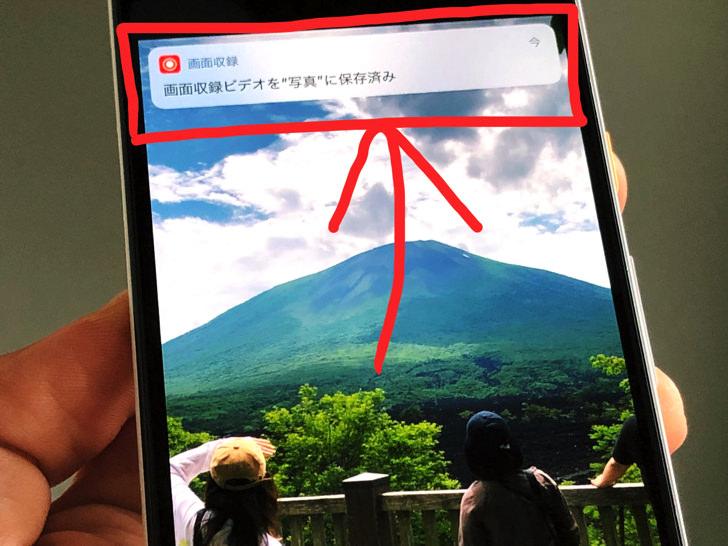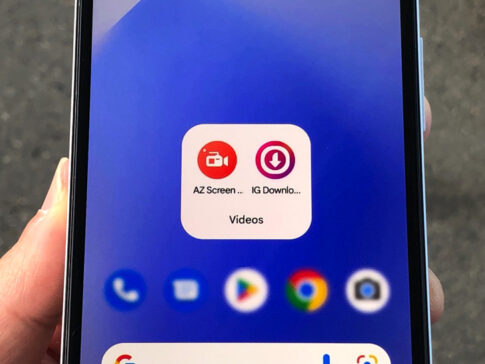こんにちは!iPhoneでもAndroidでも毎日スクショしているサッシです。
気に入ったYouTubeやTikTok動画・・・撮りたいですよね??
iPhoneならアプリ不要だけど初期設定は必要なので、よ〜く覚えておきましょう!
撮り方・音声の収録・うまくできない3つの原因など、このページでは以下の内容で「iPhoneで動画スクショ」について具体的にお伝えしますね。
iPhoneは動画をスクショできるの!?撮り方は?
さっそく撮影していきましょう。
あらためてiPhoneで動画をスクリーンショットできるのかというと・・・答えは「Yes」。
アプリ不要で動画スクショは可能です。
それがiPhoneに最初から入っている画面収録という機能なんですよ。
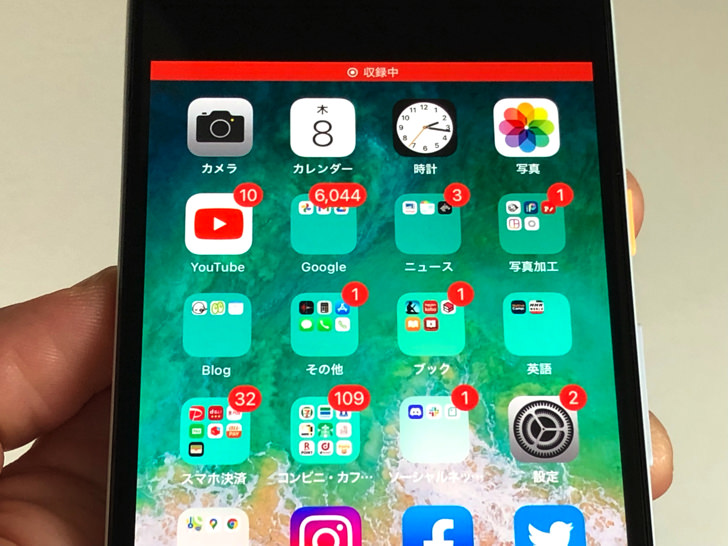
▲収録中(赤いラインの表示)
iPhoneには歯車アイコンの「設定」がありますよね?
あれを開いて「コントロールセンター > コントロールを追加」と進んで「画面収録」を追加しましょう。
そうするとコントロールセンターに画面収録アイコンが追加されて使えるようになります。
(コントロールセンター=画面を下からスワイプすると出てくるやつ)
使い方・注意点など詳しくは別ページで紹介しているので、そちらを参考にやってみてください。
動画スクショしたビデオムービーに音は入るの?【iPhone】
やり方がわかったところで、音声について確認しておきますね。
動画スクショすると音が入るのかちょっと不安ですよね・・・。
でも大丈夫。
iPhoneの画面収録は画像だけでなく音声も収録されますよ。
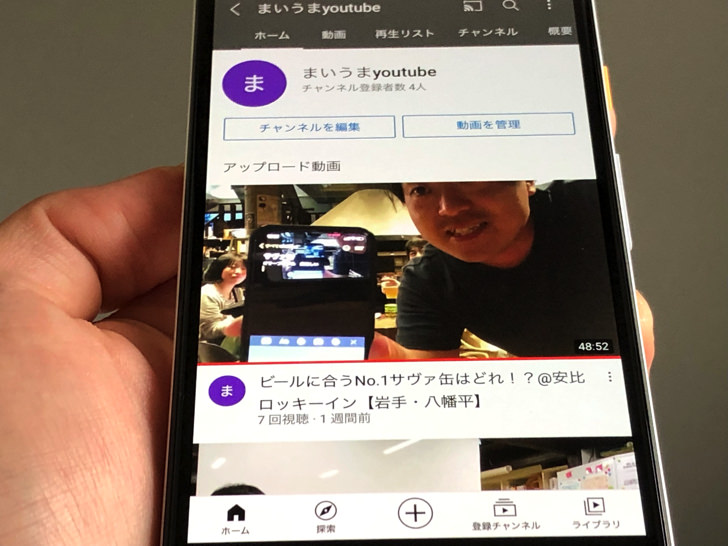
▲youtube動画
元々の動画の音量レベルでそのまま音声も収録されます。
YouTube・TikTok・LINE LIVEなどの配信やインスタ・Facebook・LINEのストーリーもバッチリですよ。
カメラロールに保存された動画を再生して確認してみてください。
iPhone以外のスマホも動画スクショできるの?
iPhoneはokですが、そういえばアンドロイドはどうなのでしょうか?
結論から言うと・・・ダメです。
Androidスマホには動画スクショの機能はないんですよ!
![]()
▲Googleピクセル
だからアプリを何かしら入れることになります。
代表的なのはAZ Screen Recorderですね。
無料で使えますが、iPhoneの画面収録に比べるとちょっとめんどくさいのは否めません。
僕もそうですが、もしもiPhoneとAndroidの2台持ちならばiPhoneでサクッと画面収録しちゃったほうが楽ちんですよ。
音が出ない・真っ黒などiPhoneで動画スクショできない3つの原因
やり方がわかったところで、うまくできない場合にも触れておきますね。
よほど古いものでない限り、iPhoneには動画スクショ=画面収録の機能が付いています。
iPhone11や12はもちろん、iPhone8くらいならできないことはないはずです。
それでもなぜかiPhoneで動画スクショできないとき、うまく再生されないときは以下の可能性が考えられますよ。
- アイコンがない!・・・機能追加していない
- 画面が真っ黒!・・・保存に時間がかかってる
- 音が出ない!・・・スマホの音量が小さい
それぞれもう少し説明しますね。
まず、画面収録はじぶんでコントロールセンターに追加して初めて使えるものです。
買いたてのiPhoneにはアイコンがありません。
このページで紹介したやり方でまずは追加しましょう。
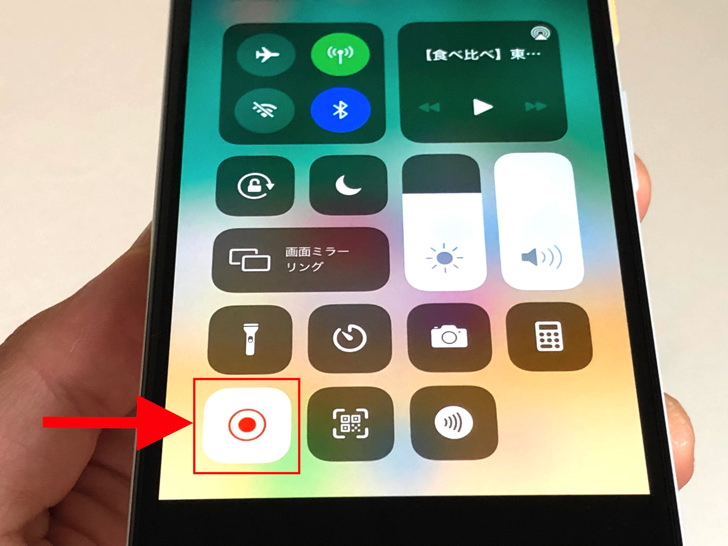
▲画面収録のアイコン
また、再生しようとしたら真っ黒のときがあります。
それはまだ収録した動画が保存中である可能性が高いです。
収録したてですぐ再生しようとしたなら、ちょっと待ってからにしてみてください。
あとは音量ボタンですね。

▲音量ボタン
「あれ、音が聞こえないけど!?」というときは圧倒的にこれが原因なことが多いです。
ええ、僕も何度も経験済みです(笑)
収録動画の再生音が聞こえないときはiPhone・iPad本体の音量ボタンを確認してみてくださいね。
まとめ
さいごに、今回の「iPhoneで動画スクショ」のポイントをまとめて並べておきますね。
- iPhoneだけで動画スクショは可能
- 音声も入る
- じぶんで設定は必要!
スマホをよく使うなら、大切な画像を残す対策はしっかりできていますか?
いつか必ず容量いっぱいになるか機種変するので、大切な思い出の写真・動画は外付けHDDに保存するのがおすすめです。
子どもや恋人とのちょっと見られたくない画像なども絶対に漏らさずに保存できますので。
(ネットにアップすれば流出のリスクが必ずあります)
ロジテックのスマホ用HDDならpc不要でスマホからケーブルを差して直接保存できるので僕はすごく気に入っています。
1万円くらいで1TB(=128GBのスマホ8台分)の大容量が手に入りますよ。